现在大部分电脑都是win10系统,有些新用户不知道怎么卸载更新补丁KB41000347,接下来小编就给大家介绍一下具体的操作步骤。
具体如下:
-
1. 首先第一步根据下图箭头所指,找到并双击【控制面板】图标。

-
2. 第二步根据下图箭头所指,点击【系统和安全】选项。
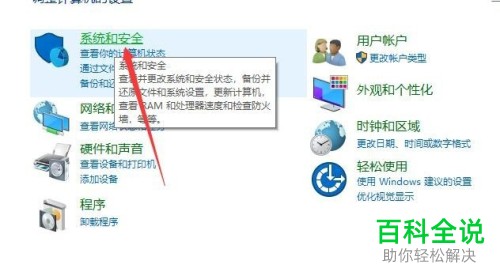
-
3. 第三步在跳转的页面中,根据下图箭头所指,点击左侧【程序】选项。
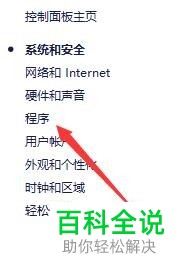
-
4. 第四步在右侧页面中,根据下图箭头所指,点击【查看已安装的更新】选项。
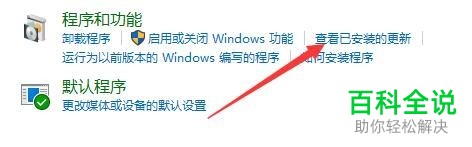
-
5. 第五步根据下图箭头所指,先右键单击【KB41000347】,接着在弹出的菜单栏中点击【卸载】选项。
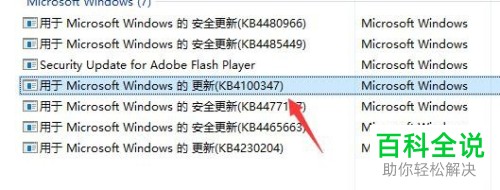
-
6. 最后在弹出的窗口中,根据下图所示,点击【立即重新启动】即可。
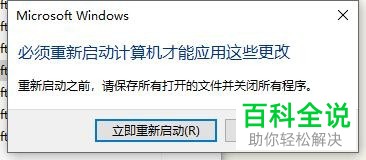
-
以上就是win10系统怎么卸载更新补丁KB41000347的方法。
